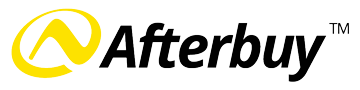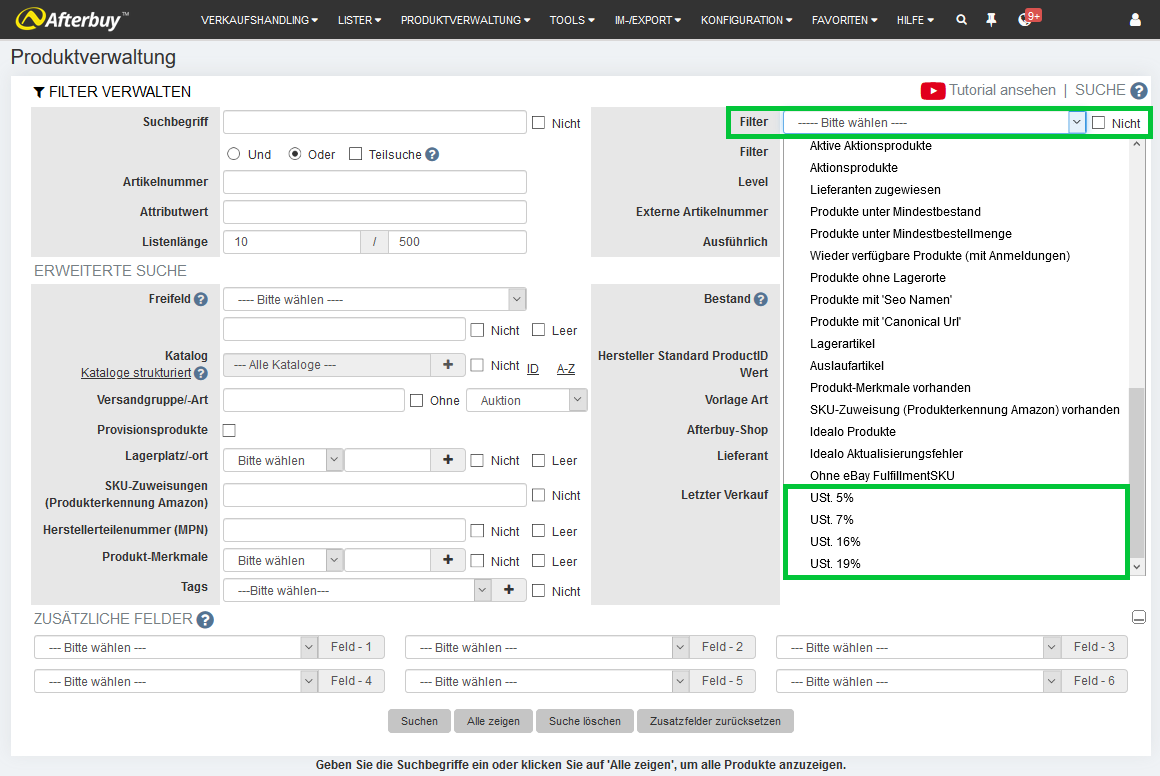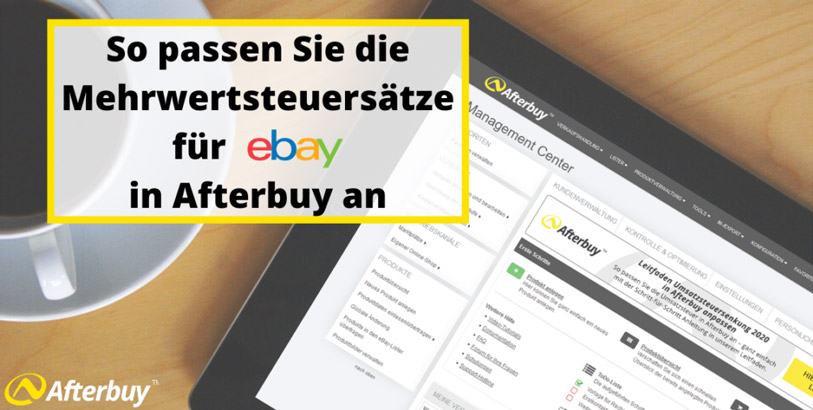
So passen Sie die Umsatzsteuer für eBay in Afterbuy an
Nach der vom Bund beschlossenen befristeten Senkung der Mehrwertsteuer auf 16% bzw. 5% müssen Sie die Umsatzsteuer für Ihre Produkte anpassen. In Afterbuy können Sie die Mehrwertsteuer an verschiedenen Stellen eintragen und anpassen.
Um Sie bestmöglich bei der Umstellung der Umsatzsteuer zu unterstützen, zeigen wir in diesem Blogbeitrag, wie Sie manuell die Umsatzsteuer für Ihre Verkäufe auf eBay anpassen. Neben der manuellen Anpassung wird Ihnen Afterbuy auch eine Funktion anbieten, mit der Sie die Mehrwertsteuer in Ihrem Account automatisch anpassen können.
Zusätzlich finde Sie in unsere Doku einen Leitfaden, in der Sie die manuelle Umstellung in Afterbuy für jede Plattform Schritt für Schritt beschreibt.
Bitte beachten Sie, dass die Umstellung und Übertragung der neuen Daten in den Onlineshop und zu den Marktplatzplattformen einige Stunden dauern kann. Kalkulieren Sie daher genügend Zeit für Ihre Umstellung ein.
Umsatzsteuer auf eBay anpassen:
Die Umsatzsteuer Ihrer Produkte auf eBay können Sie direkt in Afterbuy in Ihren Einstellungen im Produkt oder dem eBay Lister anpassen. Anschließend müssen Sie Ihr Einstellungen mit eBay synchronisieren. So werden die Angaben an eBay übertragen und dort für Ihre Produkte und Angebote aktualisiert.
Was: Umsatzsteuer für die Produkte und Listings anpassen
Wo: Einstellungen, Produktverwaltung / Produktdetails ODER eBay Lister
Wie: Globale Änderung oder individuell im Produkt
Sie können für Ihre Produkte einen Standardmehrwertsteuersatz in Ihren Einstellungen unter Konfiguration > Einstellungen > Rechnungs- und Liefereinstellungen festlegen. Dies ist sinnvoll, wenn Ihre Produkte überwiegend mit dem gleichen Umsatzsteuersatz besteuert werden. Der Standardmehrwertsteuersatz wird immer dann verwendet, wenn nicht explizit ein Steuerwert im Produkt angegeben wurde.
Außerdem können Sie die Umsatzsteuer für Ihre eBay Produkte entweder direkt im Produkt ODER im eBay Lister anpassen. Beim Listen Ihrer Produkte auf eBay wird der Umsatzsteuersatz automatisch an eBay übermittelt. Achten Sie darauf, dass Sie alle Ihre laufenden Artikel aktualisieren und keine Variationen oder ältere Produkte übersehen. Um für mehrere Produkte global die Umsatzsteuer ändern zu können, müssen Sie unter Konfiguration > Einstellungen > Rechnungs- und Liefereinstellungen die Option „Mehrwertsteuer ausweisen“ aktivieren. Nur dann werden die Umsatzsteuerwerte an die Plattform übermittelt.
Standardmehrwertsteuersatz festlegen:
- Öffnen Sie über die schwarze Navigationsleiste Konfiguration > Einstellungen > Rechnungs- und Liefereinstellungen.
- Tragen Sie den gesenkten Steuersatz mit 16% bzw. 5% als Standardmehrwertsteuersatz ein.
- Setzen Sie den Haken bei Mehrwertsteuer ausweisen, damit die Umsatzsteuer auf den verschiedenen Verkaufskanälen und Rechnungen ausgewiesen wird.
- Setzen Sie den Haken bei Beim Listen mitsenden, damit dieser beim Listing auf die verschiedenen Verkaufskanäle übertragen und auf der Rechnung ausgewiesen wird.
- Speichern Sie Ihre Angaben.
Produktverwaltung:
In Afterbuy können Sie die Umsatzsteuer außerdem in Ihren einzelnen Produkten hinterlegen. Dies ist besonders für Artikel, die nicht mit dem Standardmehrwertsteuersatz besteuert werden, nötig. Der individuell im Produkt hinterlegte Steuersatz wird immer zuerst ausgelesen und für die Berechnungen und Ausgaben genutzt. Wenn hier kein Wert hinterlegt ist, greift der Standardmehrwertsteuersatz.
Beispiel: Sie verkaufen vorwiegend Kleidung, die mit 19% bzw. 16% besteuert wird. Tragen Sie diesen Wert als Standardmehrwertsteuersatz ein. Gleichzeitig verkaufen Sie aber auch Bücher, welche mit 7% bzw. 5% besteuert werden. Diese individuellen Umsatzsteuersätze können Sie dann direkt im Produkt anpassen, damit dafür nicht der Standardmehrwertsteuersatz gilt.
Filtern Sie Ihre Produkte mithilfe der neuen Mehrwertsteuerfilter, um alle Produkte von 19% auf 16% und von 7% auf 5% umzustellen.
Umsatzsteuer individuell im Stammprodukt anpassen
Öffnen Sie über die schwarze Navigationsleiste die Produktverwaltung > Produkte. Hier finden Sie eine Übersicht über all Ihre Produkte (auch nicht laufende Artikel).
- Wählen Sie das entsprechende Produkt aus und klicken Sie auf das Bearbeitungssymbol.
- Unter Preise und Bestände können Sie den entsprechenden Umsatzsteuersatz manuell hinterlegen.
- Speichern Sie Ihre Produktangaben.
Umsatzsteuer global anpassen
Damit Sie nicht jedes Produkt einzeln bearbeiten müssen, können Sie die Umsatzsteuer auch für alle Produkte global anpassen.
- Rufen Sie alle Produkte, die Sie bearbeiten möchten auf und markieren Sie diese.
- Wählen Sie im Dropdown Menü die Aktion „Globale Änderung“ und führen Sie diese aus. Sie können problemlos bis zu 500 Einträge global bearbeiten.
- Hinterlegen Sie den neuen Umsatzsteuersatz.
- Speichern Sie Ihre Änderung.
- Die Umsatzsteuer ist für alle ausgewählten Produkte angepasst.
Ebay-Lister
Nachdem Sie die Umsatzsteuer in Ihren Produkten angepasst haben, müssen Sie Ihre Listings synchronisieren.
Umsatzsteuer individuell im Lister-Eintrag anpassen
- Öffnen Sie über die schwarze Navigationsleiste Lister > den eBay Lister. Hier finden Sie eine Übersicht über all Ihre auf dem Marktplatz gelisteten Produkte.
- Wählen Sie eine Position aus und klicken Sie auf das Bearbeitungssymbol.
- Passen Sie die Umsatzsteuer direkt im Lister-Eintrag für das Produkt an. Unter Preise und Bestände können Sie den genauen Wert manuell eingeben.
- Speichern Sie die Änderung.
- Sie können die Umsatzsteuer nur individuell im Listing anpassen, wenn der Lister-Eintrag nicht mit einem Produkt verknüpft ist.
Umsatzsteuer global anpassen
Sie können die Umsatzsteuer auch für mehrere Lister-Einträge global bearbeiten.
- Rufen Sie alle Einträge, die Sie bearbeiten möchten, auf und markieren Sie diese.
- Wählen Sie im Dropdown Menü die Aktion Globale Änderung und führen Sie diese aus. Sie können problemlos bis zu 500 Einträge global bearbeiten.
- Hinterlegen Sie den neuen Umsatzsteuersatz für all die von Ihnen ausgewählten Lister-Einträge. Direkt oben auf der Seite sehen Sie, wie viele Einträge Sie zur Bearbeitung ausgewählt haben.
- Bestätigen Sie die Änderung indem Sie am Ende der Seite auf Ändern
- Nun ist die Umsatzsteuer für die ausgewählten Einträge geändert.
- Sie können die Umsatzsteuer nur individuell im Listing anpassen, wenn der Lister-Eintrag nicht mit einem Produkt verknüpft ist.
Listings ohne Verknüpfung mit einem Stammprodukt
Sollten Sie über Listings verfügen, die nicht mit einem Stammprodukt in Afterbuy verknüpft sind, können Sie diese ebenfalls anpassen. Dies erledigen Sie entweder für jedes Listing individuell oder über die globale Anpassung wie in den vorherigen Abschnitten beschrieben. Achten Sie darauf, Listings ohne Verknüpfung auf jeden Fall anzupassen, da der geänderte Umsatzsteuerwert nicht aus dem Produkt genommen werden kann.
- Öffnen Sie über die schwarze Navigationsleiste Lister > den Lister des gewünschten Marktplatzes (eBay oder Hood). Hier finden Sie eine Übersicht über all Ihre auf dem Marktplatz gelisteten Produkte.
- Filtern Sie in der Zeile Produkt suche nach 0.
- Nun sehen Sie alle Lister-Einträge, die nicht mit einem Produkt verknüpft sind und können diese individuell oder global bearbeiten.
Produkte oder Listings per Universal Im-/Export anpassen
Wenn Sie sehr viele Produkte haben und mehr als 500 Datensätze gleichzeitig bearbeiten möchten, müssen Sie das über einen Universal Im-/Export machen.
- Öffnen Sie über die schwarze Navigationsleiste Lister > Im-/Export > Universal Im-/Export.
- Legen Sie einen neuen Datensatz an (Export-/Importformate einstellen oder hinzufügen).
- Passen Sie die Umsatzsteuer für Ihre Produkte in der CSV Datei an.
- Importieren Sie die CSV-Datei per Universal-Import nach Afterbuy.
- Die Umsatzsteuer in Ihren Produkten ist nun angepasst.
- Dies können Sie über die Filter in der Produktverwaltung nachschauen.
Nutzen Sie den Universal Im-/Export bitte nur, wenn Sie sich damit auskennen.
Mit eBay synchronisieren
Um die angepassten Daten an eBay zu übertragen, müssen Sie alle geänderten Artikel mit eBay synchronisieren. Markieren Sie dazu die jeweiligen Produkte oder Lister-Einträge und wählen Sie die Aktion „Mit eBay synchronisieren (nur laufende)“.
Tipp: Am besten ist es, wenn Sie die Synchronisierung als asynchronen Job anlegen. Dadurch laufen die Aufträge automatisch im Hintergrund und werden Stück für Stück abgearbeitet, während Sie weiterarbeiten können. Weitere Informationen zu Asynchronen Jobs finden Sie in der Afterbuy Doku.